Cum să descărcați driverele de imprimantă Epson pentru Windows 10/8/7
Publicat: 2020-10-15Această postare este ghidul tău, care evidențiază cele mai simple metode de a descărca drivere de imprimantă Epson pe Windows 10/8/7. Parcurgeți întreaga postare pentru a obține o perspectivă profundă asupra ei!
Nu numai driverele Epson, ci și toate driverele software trebuie actualizate frecvent pentru a evita problemele. Dar, efectiv, suntem aici pentru a vă învăța despre cum puteți descărca drivere de imprimantă Epson pentru Windows . Deci, să ne concentrăm pe asta.
Imprimanta este cel mai convenabil instrument care a fost conceput vreodată pentru a ne face munca mult mai ușoară și mai lină. Foarte de acord cu asta. Si tu gandesti la fel? Probabil, da, există o gamă largă de etichete pentru imprimantă disponibilă. Dar, printre toate, Epson este marca lider care atinge picioarele unei descoperiri la nivel global. Dacă sunteți unul dintre aceștia care a actualizat recent sistemul de operare al Windows-ului lor și se confruntă cu un fel de problemă.
Cu toate acestea, nu puteți recunoaște cauza fiind apariția problemelor, indiferent dacă problemele sunt legate de șofer sau altfel. Apoi, te putem ajuta. Pentru a înțelege întregul scenariu, trebuie doar să călătorești cu întregul articol. Așadar, fără a fi aiurea, hai să trecem prin asta!
Modalități ușoare de a descărca drivere de imprimantă Epson pe Windows 10/8/7
Există două opțiuni pentru a actualiza driverele de imprimantă Epson și anume, Actualizare manuală și Actualizare automată. Pentru a ști care este cel mai potrivit trebuie să citești detaliile menționate mai jos! Vezi mai jos toate detaliile!
Modalități manuale de descărcare a driverelor de imprimantă Epson pe Windows 10, 8, 7
Nu există nicio îndoială că actualizarea manuală a driverelor este puțin plictisitoare. Pentru că trebuie să faci controale regulate, care nu sunt deloc posibile. Dar totuși, dacă doriți să faceți acest lucru, atunci prin oricare dintre metodele de mai jos puteți să o faceți.
Metoda 1: Descărcați driverele de imprimantă Epson de pe site-ul oficial
La început, pentru a actualiza manual driverele de imprimantă Epson, puteți face acest lucru vizitând site-ul oficial. Mai mult, pentru a actualiza driverele prin intermediul site-ului oficial, trebuie să urmați un anumit set de pași. Dacă nu știți despre pași, atunci nu vă faceți griji, deoarece mai jos i-am împărtășit și pe aceștia.
- Vizitați pagina oficială de asistență Epson.
- După aceea, accesați fila Asistență și alegeți Imprimante din meniul derulant.
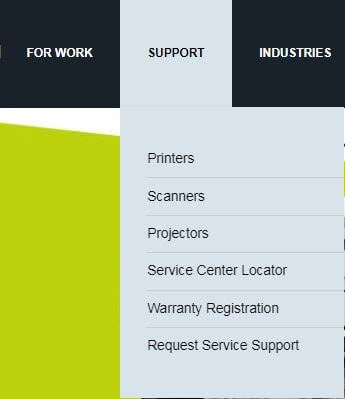
- Apoi, introduceți numele modelului imprimantei în caseta afișată.
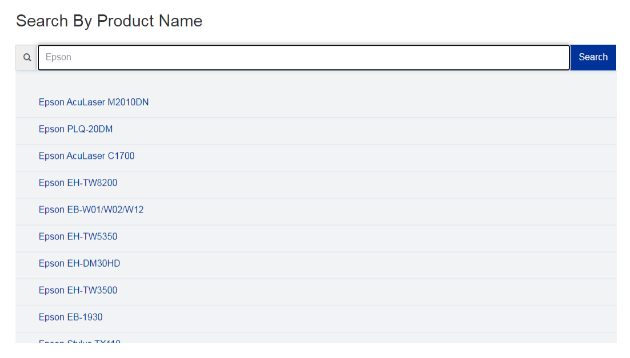
- Acum, selectați sistemul de operare pe care îl accesați în prezent și apoi descărcați driverele de imprimantă Epson.
Astfel, puteți descărca cu ușurință driverele pentru imprimanta dvs. Epson prin intermediul site-ului web oficial.
Citiți și: Descărcați software-ul pentru drivere de imprimantă HP pentru Windows 10
Metoda 2: Descărcați driverele de imprimantă Epson prin Device Manager
Mai există o metodă de a descărca manual driverele de imprimantă Epson pentru Windows și aceasta este prin Device Manager. Este instrumentul utilitar care vă permite să instalați, să actualizați, să dezinstalați și să reinstalați cu ușurință driverele. Din fericire, vine implicit în Windows, prin urmare, trebuie să vă faceți griji. Mai jos sunt pașii pentru a efectua această metodă cu succes. Aruncă o privire rapidă la ele!
- Apăsați simultan fila Windows și R pentru a deschide Managerul de dispozitive.
- Acum, introduceți „devmgmt.msc” în caseta afișată și apoi faceți clic pe Ok.
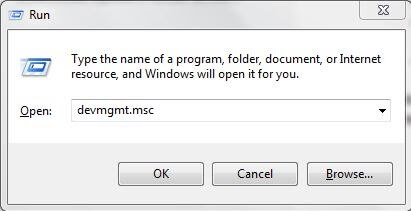

- După ce deschideți Managerul de dispozitive , extindeți categoria imprimantelor.
- După aceea, faceți clic dreapta pe modelul de imprimantă utilizat curent pe care îl aveți.
- După aceea, selectați opțiunea Actualizare driver din lista care se afișează.
- Mergând înainte, faceți clic pe căutarea automată a software-ului de driver actualizat .
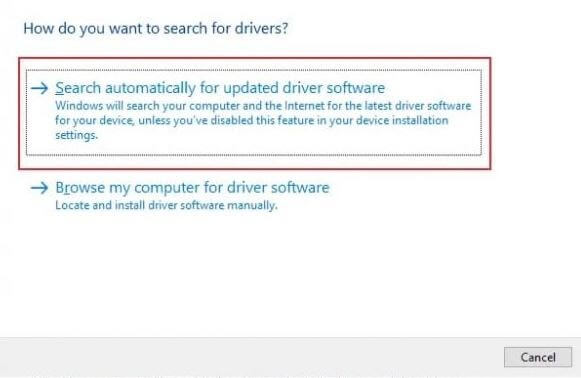
- Acum, trebuie să așteptați puțin până când Windows instalează noile actualizări pentru driverele de imprimantă Epson.
- Odată ce procesul de instalare este executat, trebuie să reporniți computerul din nou.
( Notă: în loc să apăsați pe Windows și pe tasta R, puteți accesa și bara de căutare și să tastați direct Device Manager)
Astfel, cum puteți descărca manual driverele de imprimantă Epson pentru Windows 10/8/7. Cu toate acestea, este un pic provocator, dar totuși, dacă doriți să încercați acest lucru, atunci puteți. Să mergem mai departe, către una dintre cele mai tari, dar mai ușoare metode pentru același lucru.
Citiți mai multe: Descărcați și reinstalați driverele de imprimantă Brother
Descărcați automat driverul de imprimantă Epson pentru Windows 10/8/7
Când tehnologia ne-a oferit instrumente atât de uimitoare pentru a face totul mai ușor și mai ușor, atunci de ce nu le folosim în mod corespunzător? În mod similar, în actualizarea driverelor există o gamă largă de instrumente de actualizare a driverelor disponibile. Dar, doar unele instrumente s-au dovedit într-o manieră exactă. Deci, iată unul dintre ele – „Bit Driver Updater” .
Metoda 1: Descărcați automat driverul de imprimantă Epson prin Bit Driver Updater
Până acum, veți afla că actualizarea manuală a driverelor necesită cunoștințe tehnice adecvate și sună, de asemenea, puțin dificil. Prin urmare, este mult mai bine să treceți spre calea automată. Dintre toate instrumentele de actualizare a driverelor, Bit Driver Updater este cel mai de încredere. Prin urmare, vă sugerăm să utilizați Bit Driver Updater pentru a actualiza automat driverele .
Bit Driver Updater nu numai că actualizează driverele, dar, împreună cu acestea, supraîncărcează și performanța sistemului și îl duce la un alt nivel. În plus, rezolvă și celelalte ferestre sau probleme legate de afișaj. Astfel, puteți spune că este o soluție all-in-one. Revenind la subiect, dacă nu știți cum să descărcați și să actualizați driverele de imprimantă Epson pentru Windows. Apoi, mai jos am menționat pașii!
- Descărcați și lansați Bit Driver Updater din fila de descărcare de mai jos.
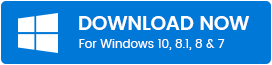
- Apoi, așteptați un moment până când scanarea automată se termină.
- După ce scanarea automată este executată, veți obține lista de drivere, veți examina cu atenție.
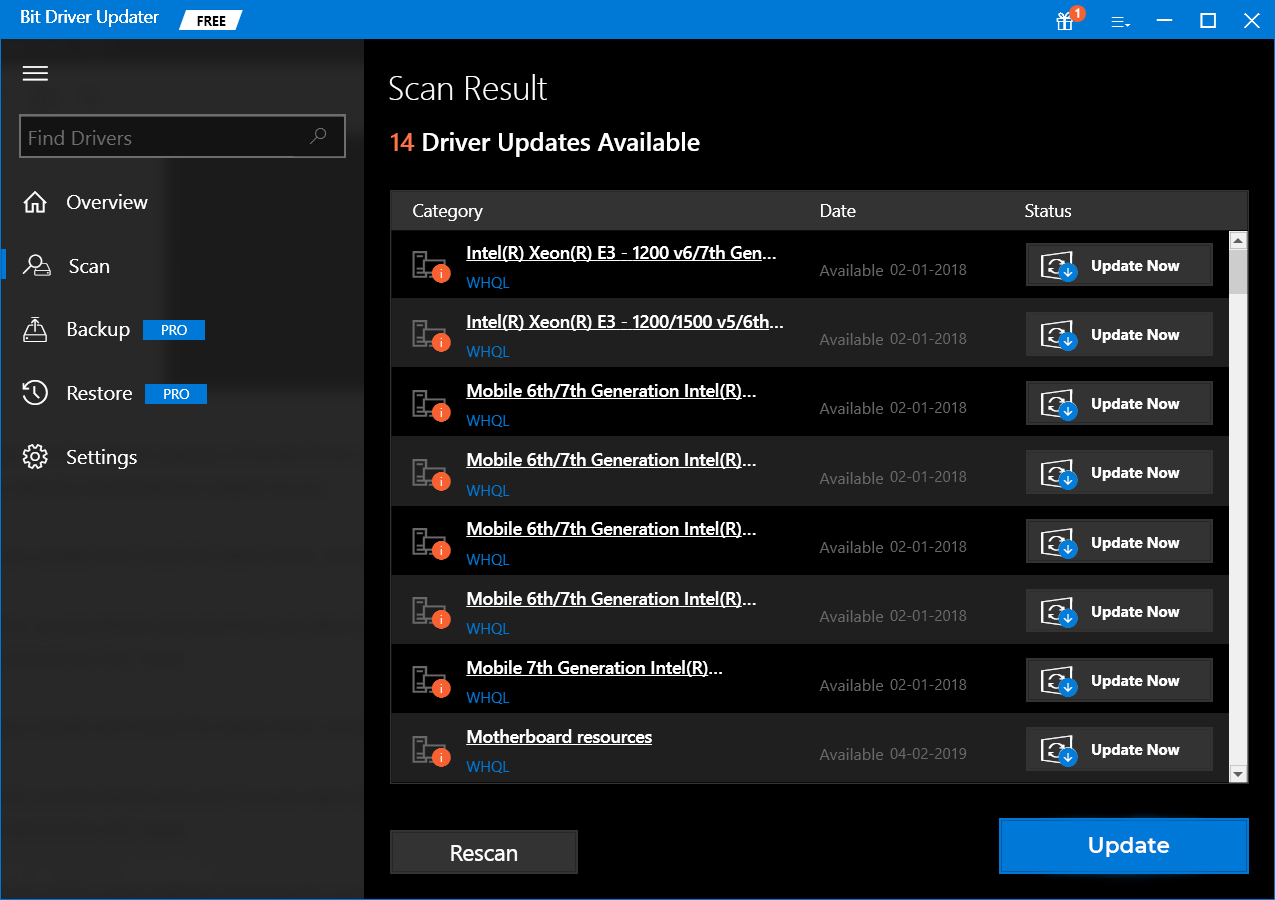
- Apoi, faceți clic pe opțiunea Actualizare acum pentru a descărca și actualiza driverele de imprimantă Epson pentru Windows 10/7/8.
(Notă: - Dacă procedura de scanare automată nu începe automat, atunci pentru a începe aceasta, faceți clic pe fila Scanare)
Acum, descărcarea driverelor de imprimantă Epson prin Bit Driver Updater este ca o ceașcă de ceai pentru toată lumea. Nu-i așa? Prin pașii enumerați mai sus puteți obține cu ușurință noile sau cele mai recente drivere de imprimantă Epson. Pentru a descărca Bit Driver Updater, faceți clic pe fila de descărcare de mai jos.
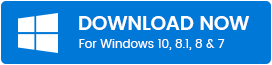
Descărcați driverele de imprimantă Epson pe Windows 10/8/7: gata
Deci, așa ați putea să descărcați driverele de imprimantă Epson cu succes pe un computer Windows. Pașii menționați mai sus sunt un ghid care vă ajută să descărcați driverele. Prin acest articol, v-am informat despre metoda manuală și automată de a actualiza driverele de imprimantă Epson . Poți să-l alegi pe cel care orbiește cel mai mult. Totuși, dacă doriți să cunoașteți punctul nostru de vedere, atunci vă sugerăm să mergeți pe calea automată, deoarece este cea mai la îndemână.
În cele din urmă, în cele din urmă, dacă există ceva pe care doriți să ne împărtășiți, atunci cu inima deschisă vă urăm cel mai mult bun venit. Împărtășiți-ne sugestiile dvs. în caseta de comentarii de mai jos. Vă vom surprinde în curând cu încă un articol pentru a rezolva alte probleme legate de tehnologie. Pana atunci ramai conectat cu noi!
